Aktivitäts-Log
Verwalten Sie die auf Ihrem CrewPlanner-Konto ausgeführten Aktionen.
Inhaltsverzeichnis
Einleitung
Das Aktivitäts-Log ermöglicht es Ihnen als Manager, die auf Ihrem CrewPlanner-Konto ausgeführten Aktionen einzusehen. In dieser Historie finden Sie die Aktionen, die von Ihnen selbst, anderen Managern oder auch von Mitarbeitern ausgeführt wurden.
Sie finden das Aktivitäts-Log-Symbol oben rechts neben dem Benachrichtigungen-Symbol. Ausschließlich Manager haben die Befugnis, den Aktionsverlauf anderer Mitarbeiter zu verwalten.
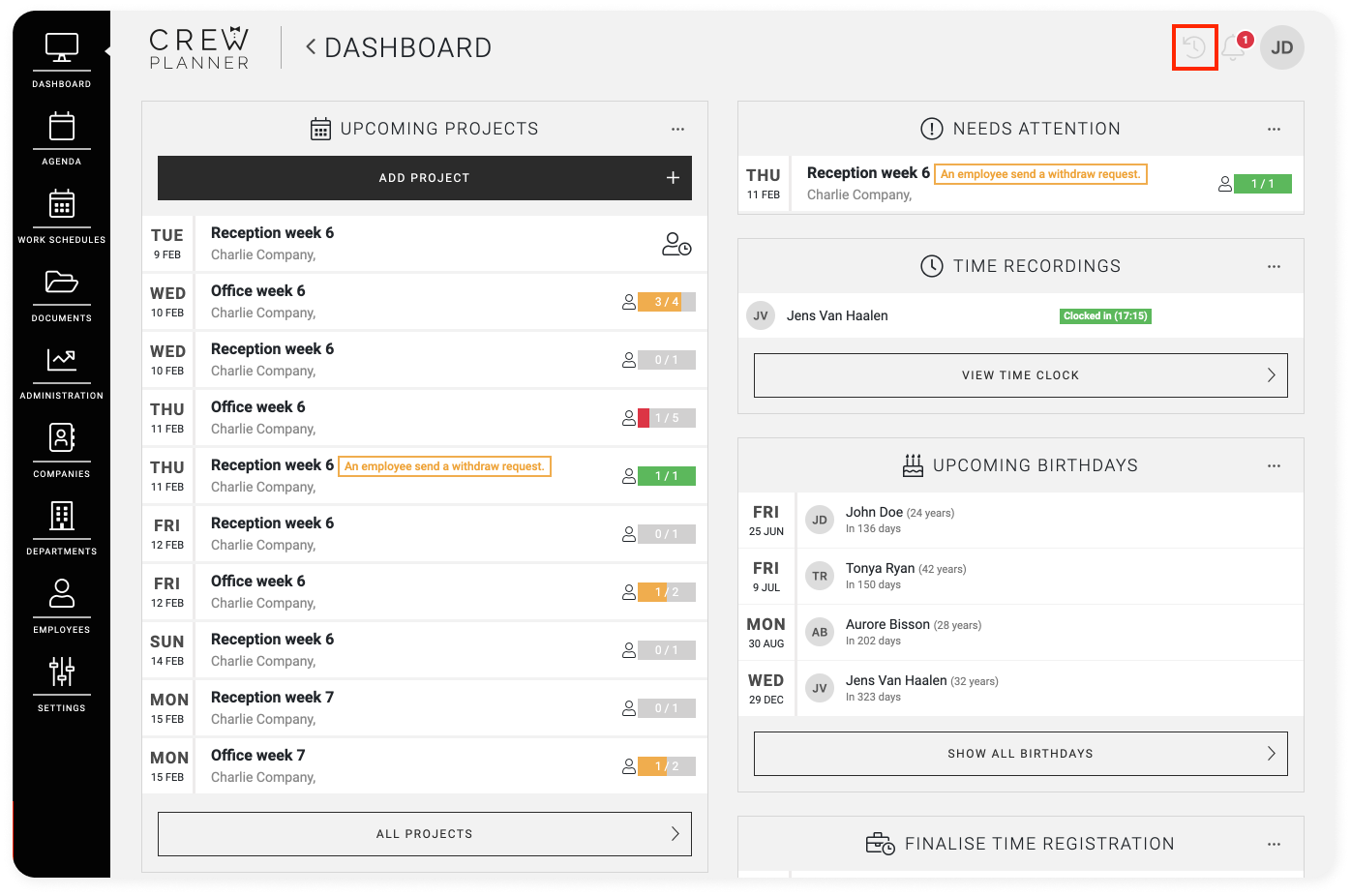
Verwaltung
Um den Verlauf aller Aktionen anzuzeigen, wählen Sie das Aktivitäts-Log-Symbol aus. Sie werden dann zu dieser Seite weitergeleitet:
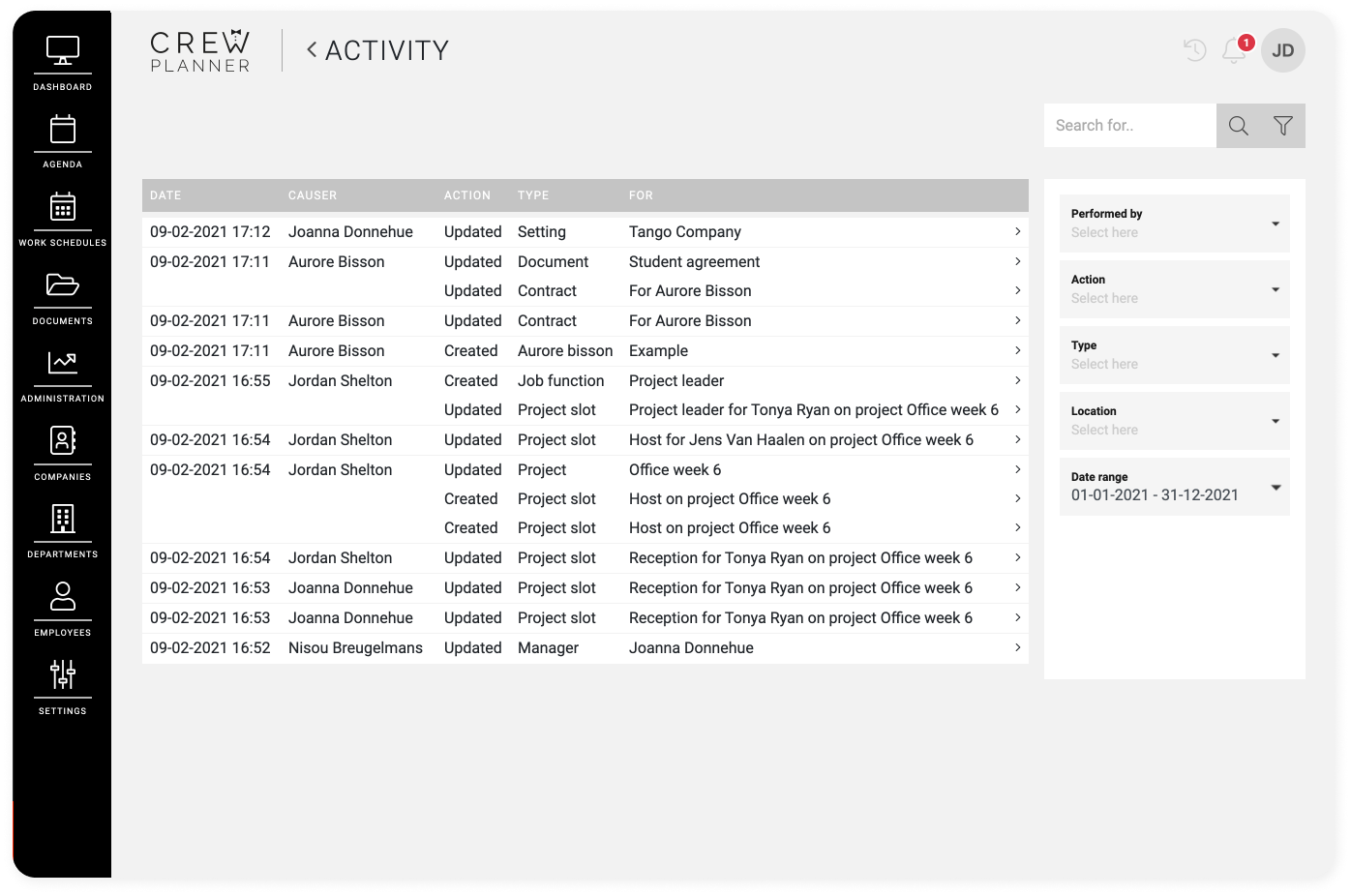
Hier finden Sie folgende vier Abschnitte:
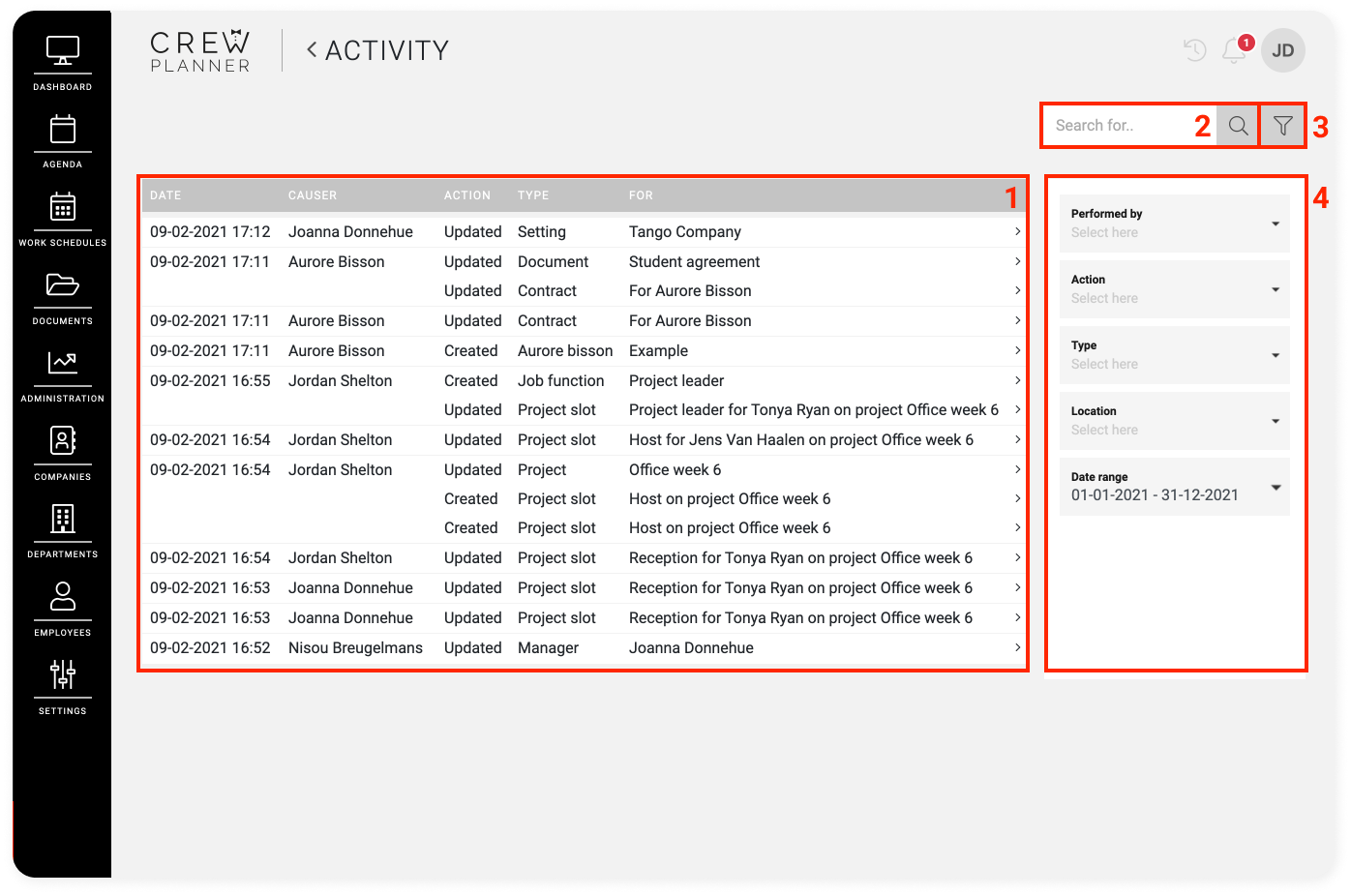
-
Informationen: Datum, Verursacher, Aktion, Typ und für wen diese Aktion ausgeführt wurde
-
Suchfeld: Hier können Sie Schlüsselwörter eingeben, um nach einer bestimmten Aktion zu suchen
-
Filter-Schaltfläche: Mit einem Klick erscheint oder verschwindet die Filterauswahl auf der rechten Seite
-
Filterauswahl: Sie können diese Filter anwenden, um die angezeigten Informationen einzugrenzen.
Informationen: Datum, Verursacher, Aktion, Typ und für wen diese Aktion ausgeführt wurde
Suchfeld: Hier können Sie Schlüsselwörter eingeben, um nach einer bestimmten Aktion zu suchen
Filter-Schaltfläche: Mit einem Klick erscheint oder verschwindet die Filterauswahl auf der rechten Seite
Filterauswahl: Sie können diese Filter anwenden, um die angezeigten Informationen einzugrenzen.
Wenn Sie eine der Aktionen im Detail einsehen möchten, wählen Sie den Pfeil aus, der auf der rechten Seite angezeigt wird.

Es erscheint dann ein Pop-up, in dem Sie alle weiteren Informationen zur Aktion finden:
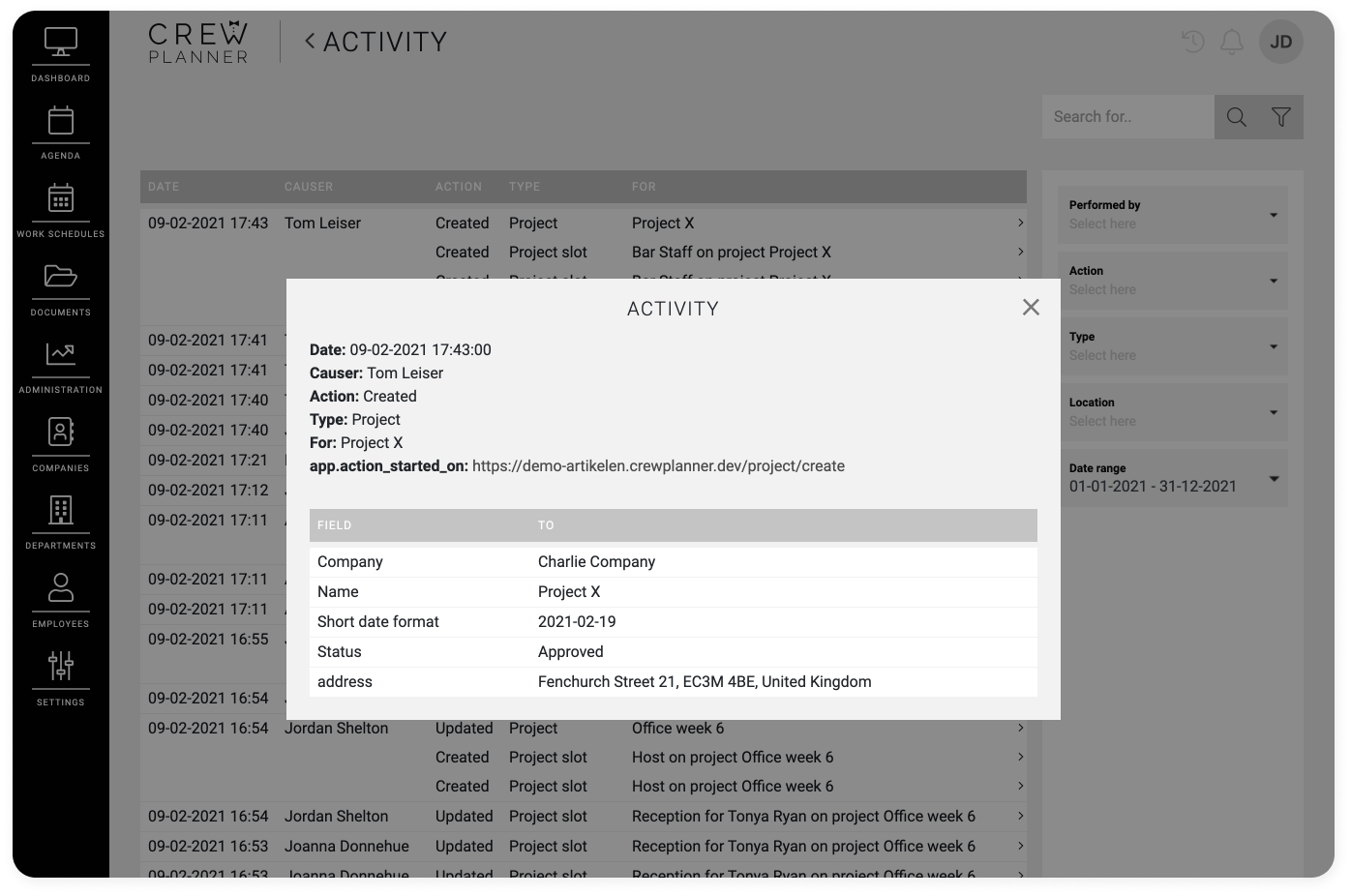
Abhängig von der ausgeführten Aktion können Sie hier sehen: Welche Aktion wurde von welcher Person zu welchem Zeitpunkt ausgeführt.
Filter
Mit dem Filter können Sie nach bestimmten Aktionen suchen. Folgend gehen wir näher auf einzelne Filter ein:
1. Ausgeführt durch: Wer hat diese Aktion durchgeführt? Hier werden Führungskräfte und Mitarbeiter aus Ihrem Umfeld angezeigt.
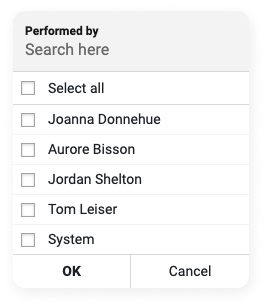
2. Aktion: Welche Aktion wurde ausgeführt? Hier sehen Sie eine Standardliste aller Aktionen, die in CrewPlanner ausgeführt werden können.
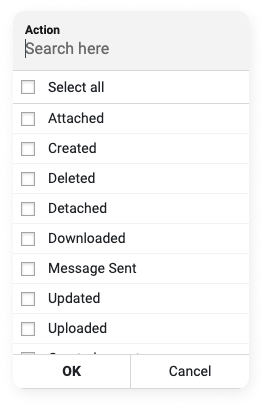
3. Art der Aktion: Die Art der ausgeführten Aktion bestimmt, auf was oder auf wen sich die Aktion bezieht. Hier finden Sie eine Liste aller Optionen:
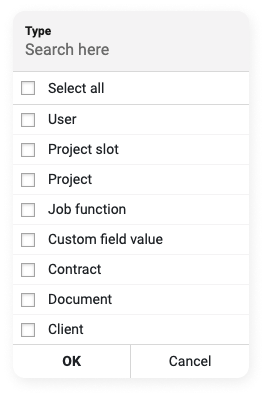
4. Speicherort: Ort, an dem die Aktion ausgeführt wurde, z. B. der Kalender oder die Einstellungsseite. Dies ist auch eine Standardliste, die von CrewPlanner festgelegt ist.
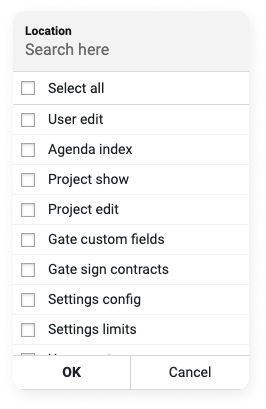
5. Datum: Datum der durchgeführten Aktion. Hier finden Sie eine Standardauswahl und auch die Möglichkeit, eine benutzerdefinierte Zeitspanne auszuwählen.
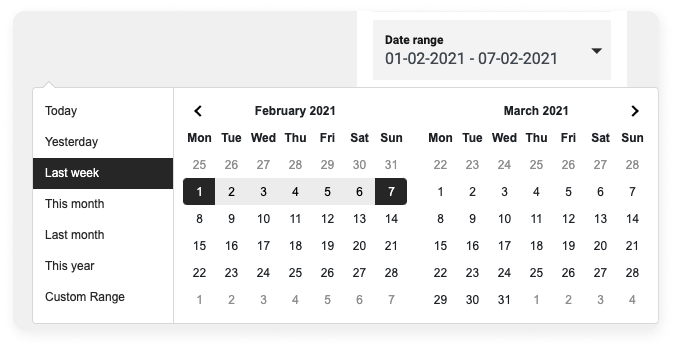
Wir hoffen, dass Sie durch diesen Artikel wissen, wie Sie das Aktivitäts-Log in vollem Umfang nutzen können.
Hoffentlich haben wir Ihnen mit diesem Artikel geholfen!
Wenn Sie noch Fragen haben, werfen Sie zunächst einen Blick in unsere Crew Academy. Hier finden Sie vielleicht die Antwort in einem unserer Artikel.